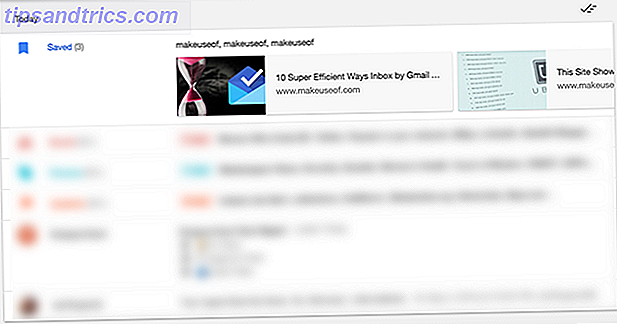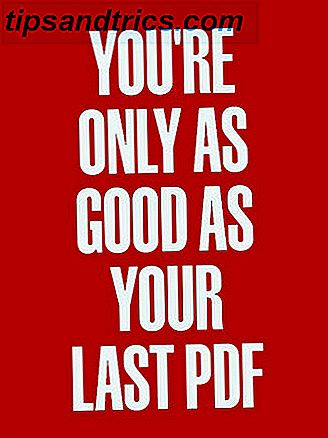Une des grandes choses à propos de posséder un ordinateur est de le personnaliser jusqu'à ce que ce soit juste pour vous Top 7 façons de personnaliser votre bureau Mac Top 7 façons de personnaliser votre bureau Mac Rendre votre Mac plus personnel: changer la façon dont les applications, votre bureau et le reste de OS X ressemble. Lire la suite . Des autocollants et des décalcomanies 15 sites populaires pour les meilleurs autocollants MacBook 15 sites populaires pour les meilleurs autocollants MacBook Apple se targue du superbe design de ses appareils, mais cela ne signifie pas que vous ne pouvez pas ajouter un peu de piquant . Lire la suite aux économiseurs d'écran aux thèmes de navigateur, il y a plus qu'assez pour marquer fermement votre personnalité Personnalisez votre fond d'écran et faites-le social avec Wallcast Personnalisez votre fond d'écran et faites-le social avec Wallcast Lisez plus sur votre Mac.

De loin le moyen le plus populaire de personnalisation de votre machine a toujours été, et continuera d'être, fonds d'écran Best Sites à télécharger Fonds d'écran très haute résolution Les meilleurs sites à télécharger Fonds d'écran à très haute résolution Lire la suite. Avec de nombreux Mac arborant maintenant des écrans Retina Comment fonctionne l'écran Apple Retina? [MakeUseOf explique] Comment fonctionne l'écran Apple Retina? [MakeUseOf Explains] Ces jours-ci, les gens sont fous de l'Apple Retina Display. Supposément, il fait des merveilles! Un écran complètement non pixélisé? Qui aurait jamais pensé ?! Cependant, de nombreuses questions se profilent à l'avancement technologique soi-disant révolutionnaire. Est-ce vraiment ... Lire la suite, trouver le bon fond d'écran peut faire regarder votre bureau lorsque vous devriez travailler une expérience incroyablement utile.
Depuis que je suis un accro de papier peint, j'ai rassemblé des ressources pour un certain temps maintenant. Lisez la suite pour voir ce que certains d'entre eux font craquer votre Mac.
Trouver et installer des fonds d'écran
Tout d'abord, jetons un coup d'oeil aux différentes façons dont vous pouvez trouver et installer des fonds d'écran Les meilleures ressources pour Pimp Your Wallpaper Les meilleures ressources pour Pimp Your Wallpaper Lire la suite.
Les fonds d'écran intégrés par défaut
Mac OS X possède 51 fonds d'écran prédéfinis, ainsi que 12 "couleurs unies" (avec la possibilité de définir une autre couleur si vous le souhaitez). Il y a aussi 43 autres "cachés", qui peuvent être facilement trouvés si vous savez où chercher.
Pour voir ces fonds d'écran, allez en haut à gauche de votre écran, cliquez sur le logo Apple, puis sur Préférences Système> Bureau et économiseur d'écran . Dans la fenêtre qui s'ouvre, cliquez sur l'onglet Bureau en haut.

Si vous faites défiler le menu "Apple", vous verrez, sous " Desktop Images ", les 51 fonds d'écran "officiels". Pour en installer un, il suffit de cliquer dessus et le bureau changera instantanément. Pareil avec les couleurs unies. Vous pouvez choisir l'un des préréglés, ou les fusspots difficiles peuvent cliquer sur "couleur personnalisée" pour obtenir une roue de couleur, de sorte qu'ils peuvent avoir leur orange mandarine atomique.

Les fonds d'écran «non officiels» ne sont pas affichés par défaut (d'où le nom «non officiel»), vous devez donc y accéder. Cliquez sur le "+" bouton en bas à gauche, et allez à:
/ Bibliothèque / Screen Savers / Collections par défaut /
Cela vous amènera à 4 dossiers de fonds d'écran, 43 au total. Lorsque vous ajoutez chaque dossier, ils apparaissent dans la boîte ci-dessus, où vous pouvez en choisir un en cliquant dessus. Les National Geographic sont merveilleux.

Si vous ne parvenez pas à les trouver sur votre ordinateur, j'ai mis des copies compressées des miennes dans mon dossier Dropbox (parce que je suis gentil comme ça). Il suffit de télécharger, décompresser, ajouter à votre Mac, remuer, cuire pendant 20 minutes, et profiter.
Ajouter vos propres fonds d'écran
Si vous avez vos propres photos ou fonds d'écran provenant d'une source en ligne, et que vous en voulez une sur votre bureau, l'ajouter est très simple. Il vous suffit de télécharger la photo dans votre Finder, de cliquer dessus avec le bouton droit de la souris, de sélectionner Services, puis de choisir Définir comme image de bureau .
Cependant, la photo peut être positionnée dans le mauvais sens. Quand j'ai mis mon chéri chéri sur mon bureau, le haut de sa tête s'est coupé (ce qui a dû piquer un peu). C'est alors que vous devez revenir à Préférences Système> Desktop & Screen Saver pour le réparer.

Comment régler le fond d'écran pour changer automatiquement
Je ne sais pas pour vous, mais je m'ennuie très vite de mes fonds d'écran. Donc je les change toujours. Mais saviez-vous que vous pouvez réellement dire à votre Mac de changer aléatoirement des fonds d'écran à un intervalle de temps que vous choisissez?

Sur la fenêtre du fond d'écran, regardez vers le bas et vous verrez une option pour "changer l'image ". Décidez de l'intervalle de temps (malheureusement, vous ne pouvez pas spécifier une heure personnalisée), et si vous voulez les afficher dans un ordre aléatoire. Sinon, ils seront affichés dans l'ordre dans lequel ils apparaissent dans la boîte.
Ajouter un fond d'écran à plusieurs moniteurs
Il y a de nombreux avantages à avoir plusieurs moniteurs. Non seulement vous pouvez être fou productif et avoir l'air extrêmement cool dans votre centre de commande, mais vous pouvez également avoir un seul beau fond d'écran large couvrant tous les moniteurs.
Il existe quelques solutions sur la meilleure façon de réaliser un fond d'écran unique sur plusieurs moniteurs. Le premier est une application appelée Multi Monitor Wallpaper (2, 99 $) qui coupe avec précision le fond d'écran, en fonction de la taille de l'écran que vous avez. L'application a des notes raisonnables, et le prix est abordable si les fonds d'écran de taille correcte sont importants pour vous.

Il y a tellement de sites Web de papier peint grand écran. Cependant, Hongkiat vous permet de commencer avec plus de 70 fonds d'écran grand écran. Digital Trends arrive avec un autre 177.

L'autre option consiste à créer et à dimensionner vous-même une image, puis à cliquer dessus avec le bouton droit de la souris pour définir le fond d'écran (comme je l'ai décrit ci-dessus). Tim a récemment écrit un article sur les éditeurs d'images Mac Les meilleurs éditeurs d'images gratuits et payants pour Mac OS X Les meilleurs éditeurs d'images gratuits et payants pour Mac OS X Nous pensions qu'il était temps de compiler une liste de nos éditeurs d'image raster préférés pour Mac OS X. Lire la suite qui rendra votre travail beaucoup plus facile lors de la préparation de l'image.
Applications pour parcourir, télécharger et modifier des fonds d'écran
Bien sûr, le célèbre Apple disant "il ya une application pour cela!" S'étend au fond d'écran 8 Tumblr Blogs à télécharger Superbes images de fond d'écran 8 Blogs Tumblr à télécharger Superbes images de fond d'écran Êtes-vous de grands fans de Tumblr? Ici à MakeUseOf, nous le sommes certainement. La plate-forme de blogging rassemble l'idée de blogger avec le réseautage social et est devenu la maison à certains des plus créatifs, ... Lire la suite aussi bien. Voici 3 applications Mac pour gérer et faire pivoter vos fonds d'écran.
Yeux satellites (gratuit)

Satellite Eyes Satellite Eyes: Map Fonds d'écran en fonction de votre position actuelle [Mac] Satellite Eyes: Map Fonds d'écran en fonction de votre position actuelle [Mac] Voir une photo de la communauté autour de vous, directement sur votre bureau Mac. Satellite Eyes est un petit téléchargement Mac qui se trouve dans votre plateau, détermine votre position actuelle et met une carte de votre ... Lire la suite, comme la description dans la capture d'écran ci-dessus, est une application de fond d'écran qui prend votre position GPS une carte de votre rue / quartier / ville / région sur votre bureau.
Évidemment, l'application GPS va aider à vider votre batterie si vous êtes sur un MacBook, et les défenseurs de la vie privée n'aimeront pas avoir suivi leur emplacement. Mais pour ceux qui aiment les cartes et se faire rappeler où ils vivent, celui-ci peut valoir le coup.
Wally (gratuit)

Wally Wally - Awesome Wallpaper Rotator pour Windows, Mac et Linux Wally - Awesome Wallpaper Rotator pour Windows, Mac et Linux Lire la suite est un excellent programme, mais il y a beaucoup de menus à naviguer avant de pouvoir commencer (comme vous pouvez le voir ci-dessus) ). Vous devez d'abord choisir vos sources, et le développeur prend soin de souligner qu'il n'est pas responsable de tout ce qui provient de ces sites. Donc si quelque chose NSFW apparaît par exemple, alors vous ne pouvez pas les blâmer.
Avec les sites en ligne, vous spécifiez le type de sujets que vous souhaitez afficher, en fonction des tags. Les "fichiers" sont des images uniques sur votre Mac et les "Dossiers" sont des dossiers d'images sur votre Mac ou des dossiers d'images sur un serveur distant.
Nerdtool (gratuit)

Comme le nom de celui-ci l'indique, il y a un peu plus de Nerdtool que d'autres. Ajoutez n'importe quelle information sur votre bureau de Mac avec Nerdtool Ajoutez n'importe quelle information sur votre bureau de bureau avec Nerdtool Ajoutez n'importe quelle information au bureau de votre Mac. génial. Lire la suite, avec quelques options plus finicky légèrement à peaufiner. Celui-ci n'est pas aussi convivial que Wally, mais quand les paramètres sont corrects, cela fonctionne assez bien et fonctionne comme annoncé. Consultez notre couverture passée de Nerdtool (et Geektool) Live Wallpaper For Mac? Il est plus facile que vous pensez Live Wallpaper pour Mac? Il est plus facile que vous pensez Obtenir un fond d'écran animé pour votre Mac. C'est beau, inutile et amusant. Lire la suite pour voir ce que cette application peut faire.
Patterno (19, 99 $)

Patterno est un générateur d'image pour les motifs et les arrière-plans en mosaïque. Vous pouvez choisir parmi plus de 50 arrière-plans, ou faire votre propre facilement en utilisant des curseurs et des boîtes. Ajoutez des motifs, des lignes et des couleurs, et vous êtes tous ensemble.

L'inconvénient est qu'il coûte 19, 99 $, donc certains d'entre vous peuvent trouver le prix un peu exorbitant. Mais si vous êtes un fan de fond d'écran sérieux, vous pouvez décider que cela vaut la peine de dépenser des dollars pour cela.
Kuvva (4, 99 $)
Si le prix de Neatberry a fait pleurer vos yeux, alors vous pourriez vous pencher davantage sur Kuvva. Pour seulement 5 $, vous pouvez envoyer des fonds d'écran sélectionnés de haute qualité sur votre ordinateur de bureau toutes les 30 minutes, chaque semaine ou manuellement. Les fonds d'écran sont tous réalisés par des photographes et des graphistes, et au moment de la rédaction de l'application a une cote de 4/5 étoiles dans le Mac App Store (300 notes).

Vous pouvez faire défiler les images vers l'avant et vers l'arrière si vous n'aimez pas celles qui ont été envoyées à votre écran. Et si vous en trouvez un que vous aimez absolument, vous pouvez mettre en pause l'application pour garder le papier peint de changer.
Live Wallpapers

Wally peut également être utilisé pour créer des fonds d'écran animés (ceux qui bougent). Justin nous a montré il y a quelques années comment le faire Live Wallpaper For Mac? Il est plus facile que vous pensez Live Wallpaper pour Mac? Il est plus facile que vous pensez Obtenir un fond d'écran animé pour votre Mac. C'est beau, inutile et amusant. Lire la suite . Il existe également des liens vers d'autres fonds d'écran animés dans cet article, mais cela peut être une fuite sur les batteries MacBook. Alors, n'enregistrez que celui-ci sous "valeur de nouveauté" seulement.
Alors après tout ça ...
Je voudrais terminer en disant que les fonds d'écran sont la forme ultime d'expression lorsque vous personnalisez votre ordinateur. Les images peuvent montrer les personnes que vous aimez, les causes que vous soutenez, l'humour que vous appréciez et la culture que vous aimez.
Dans les commentaires ci-dessous, montrez-nous les ressources que nous avons manqué. Avez-vous un site de fond d'écran préféré ou une application de gestion de fond d'écran?